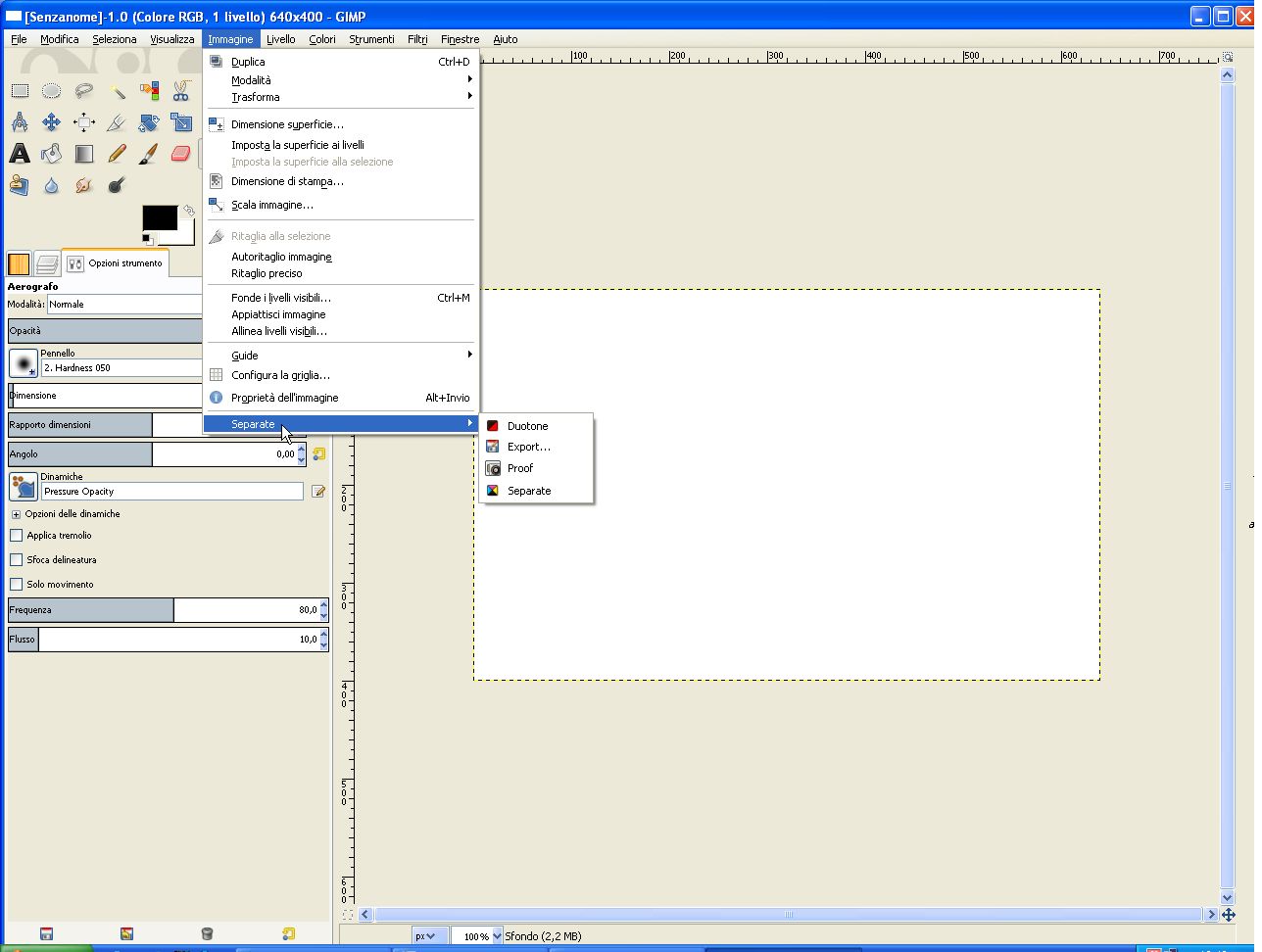Usare La Quadricromia Con Gimp
Di default Gimp non permette di usare la quadricromia, cioe' la suddivisione dell'immagine in 4 colori base (Ciano, Magenta, Yellow, blacK = CMYK). Per fortuna esiste un plugin che permette cio': http://cue.yellowmagic.info/softwares/separate.html
Installando questo plug-in, valido per tutti i sistemi operativi, è possibile creare immagini TIFF in quadricromia, formato usatissimo per le stampe professionali.
Installazione
Installate oltre che il plug-in anche la libreria liblcms-1.dll e i colorspace di Adobe (Adobe ICC profiles).
Gli ICC si scaricano da
- (Mac) http://www.adobe.com/support/downloads/iccprofiles/iccprofiles_mac.html
- (Win/Linux) http://www.adobe.com/support/downloads/iccprofiles/iccprofiles_win.html
Il resto e' spiegato nel README del plug-in, mi raccomando copiate anche degli script di esempio, fondamentali per un corretto utilizzo (potete pure divertirvi a modificarli). Comunque ne faccio un riassunto:
- scarica http://sourceforge.jp/projects/separate-plus/downloads/47873/separate+-0.5.8+lcms2_win32_bin.zip/ (aspetta che si apra la finestra di download)
- scompatta il file zip
- copia gli exe che sono in bin\win32+lcms2 dentro a C:\Programmi\GIMP 2.7\lib\gimp\2.0\plug-ins (o una cosa simile, comunque l'ultima si deve chiamare plug-ins)
- Scompatta il file deli ICC e metti i file dentro %COMMONPROGRAMFILES%\Adobe\Color\Profiles\Recommended
- Poi vai su C:\Programmi\GIMP 2.7\bin\ cerchi il file libtiff-3.dll, ne fai una copia chiamandola libtiff3.dll
- Chiudi e riavvia gimp
Uso
A questo punto troverete sotto Image -> Separate -> Quicksave il plug-in che permette di salvare l'immagine in quadricromia, mi raccomando di modificare correttamente i percorsi dei colorspace, se il semaforo e' rosso, allora NON HA TROVATO IL FILE.
Se usate Windows io consiglio di modificare il file quicksave.scm cosi':
SF-FILENAME "File name" "C:\\Documents and Settings\\max\\Desktop\\out.tif" SF-FILENAME "Source colorspace" "C:\\WINDOWS\\system32\\spool\\drivers\\color\\sRGBColorSpaceProfile.icm" SF-FILENAME "Destination colorspace" "C:\\WINDOWS\\system32\\spool\\drivers\\color\\USWebCoatedSWOP.icc"
Se va tutto bene avrete il plugin installato: